- 系统
- 教程
- 软件
- 安卓
时间:2021-11-01 来源:u小马 访问:次
最近,有些刚刚升级win10正式版的用户向小编咨询Win11正式版DPI缩放技术是什么,与早前的DPI缩放技术有哪些不同等等问题。为了解答大家的疑惑,小编将在本文为大家具体介绍Win11正式版DPI缩放技术的一些特点与Win11/10 系统调整 DPI 缩放级别的技巧。
了解 Win11 DPI技术之前,首先先来回顾下Windows XP以来采取过的DPI缩放技术。
传统DPI缩放机制被Windows XP所采用,由开发者自行检查字体缩放后是否存在潜在的问题。
优点:字体清晰
缺点:排版错乱(UI元素文本框重叠、表格文字溢出、界面超越屏幕边缘)
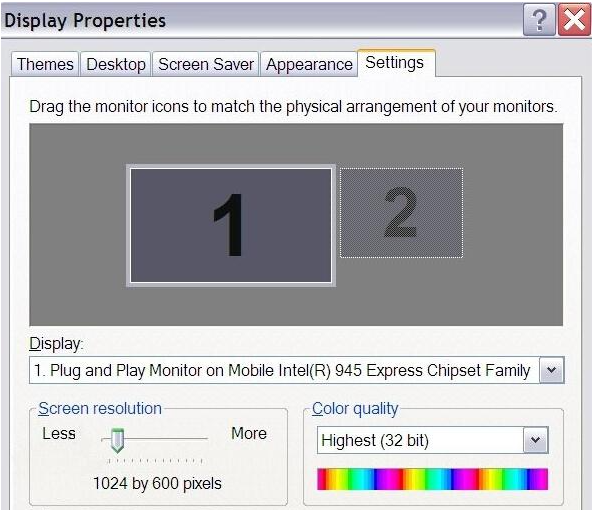
现代DPI缩放机制被Windows Vista/Win7/Win8/Win8.1所采用。如果DPI缩放比例不超过125%,继续使用传统DPI缩放机制,超过之后就开启这个新模式。需要指出的是,125%缩放比例在多数情况并不会造成严重的界面错乱,而且缩放后字体清晰。
具体来说,对于报告支持DPI自适应的程序,系统将停用DPI缩放。
缩放比例如果为100%的整数倍,系统采用一点对多点进行缩放。当选择缩放比例为200%/300%/...,原有界面中1点依次对应4点/9点...。
缩放比例如果为非100%的整数倍,系统首先给应用提交虚拟分辨率,然后由系统离屏渲染软件界面,再放大到用户选择的DPI级别上。
以1920*1080分辨率,缩放比例150%为例。系统首先向应用提交当前的分辨率为1280x720,获得离屏渲染的界面以后,再使用常规的图像插值算法进行放大。需要提醒的是,插值将不可避免的导致界面模糊,字体锯齿等一系列问题。
优点:界面正常
缺点:界面模糊
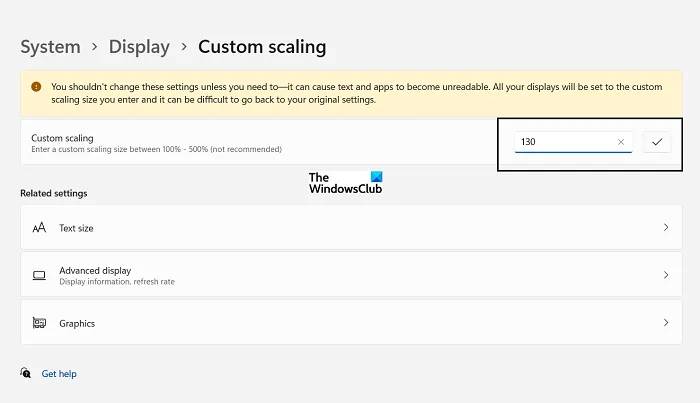
如果您正在运行多显示器设置并希望将 DPI 缩放更改应用于一台特定显示器,则需要遵循以下步骤:
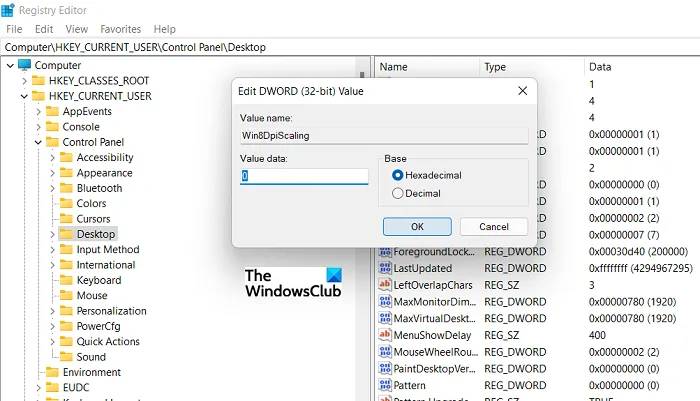
跨显示器注册 DPI 比例更改的另一种方法是使用注册表编辑器。以下是您需要遵循的步骤:
HKEY_CURRENT_USERControl PanelDesktop?
您现在可以关闭注册表编辑器并登录和退出以实施更改。
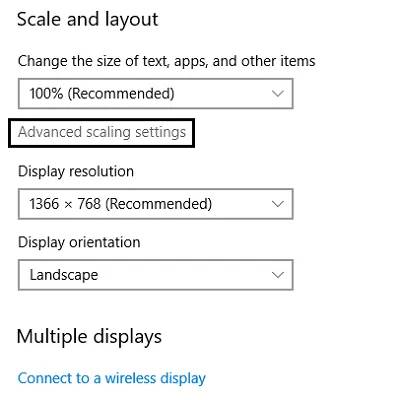
如果您是 Windows 10 用户,不打算升级但仍想扩大 DPI 设置,您可以按照以下步骤进行操作:





